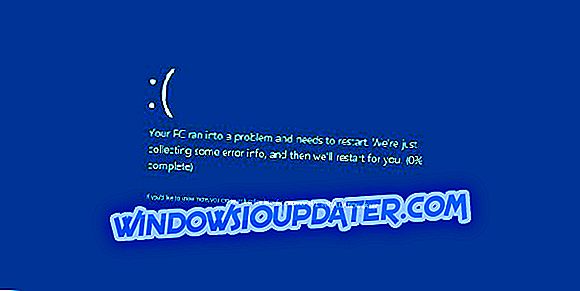6 โซลูชั่นเพื่อแก้ไขปัญหาการเปิดตัว WoW
- ใช้บัญชีท้องถิ่น
- ปิดโปรแกรมพื้นหลัง
- ลบไฟล์แคชของ Battle.net และไฟล์ Battle.net
- ลบส่วนเสริมของคุณ
- ถอนการติดตั้งอัพเดต Windows 10 ล่าสุด
- ปิดการใช้งาน Game DVR
World of Warcraft เป็นเกมเล่นตามบทบาทออนไลน์มากมายจาก Blizzard หากคุณไม่คุ้นเคยกับเกมประเภทนี้เกมเหล่านี้มักจะต้องเสียค่าธรรมเนียมรายเดือนและใช้เวลานานในการดำเนินการให้เสร็จสมบูรณ์
บางคนบอกว่าเกมดังกล่าวไม่มีจุดจบดังนั้นคุณสามารถเล่นเกมเหล่านั้นได้ตลอดไป ตั้งแต่ World of Warcraft ได้เปิดตัวย้อนกลับไปในปี 2004 และมีการขยายหลายครั้งผู้คนนับล้านใช้เวลาหลายร้อยหรือหลายพันชั่วโมงในการเล่นเกมโปรดของพวกเขา

ด้วยการเปิดตัว Windows 10 ผู้เล่น World of Warcraft บางคนบ่นว่าพวกเขาไม่สามารถเริ่ม World of Warcraft บน Windows 10
ลองนึกภาพการใช้จ่ายหลายร้อยดอลลาร์และชั่วโมงในวิดีโอเกมที่คุณไม่สามารถเริ่มต้นได้อีกต่อไปและน่าผิดหวังเพียงใด
อย่างไรก็ตามมีวิธีแก้ปัญหาบางอย่างที่อาจช่วยให้คุณกลับไปเล่นเกมโปรดของคุณได้ นี่เป็นปัญหาที่แปลกและน่าผิดหวังและเกิดจากบัญชี Windows Live ของคุณ
จะทำอย่างไรถ้า World of Warcraft ไม่เปิด
โซลูชันที่ 1: ใช้บัญชีท้องถิ่น
ดังนั้นเพื่อแก้ไขปัญหานี้คุณต้องลงชื่อเข้าใช้คอมพิวเตอร์โดยใช้บัญชีท้องถิ่นของคุณ การเข้าสู่ระบบ Windows 10 โดยใช้บัญชี Windows Live ของคุณนั้นค่อนข้างมีประโยชน์คุณสามารถรักษาการตั้งค่าและหน้าจอเริ่มต้นของคุณไว้ในอุปกรณ์ Windows 10 ทั้งหมดได้
นอกจากนี้คุณสามารถเข้าถึงไฟล์ OneDrive ได้ทุกที่และอย่างง่ายดายเหมือนกับบนคอมพิวเตอร์ส่วนบุคคลของคุณ แต่ดูเหมือนว่าการลงชื่อเข้าใช้ด้วยบัญชี Windows Live ของคุณทำให้คุณไม่สามารถเล่น World of Warcraft ได้ ไม่ต้องกังวลเพราะมีทางออกที่ง่าย สิ่งที่คุณต้องทำคือเปลี่ยนเป็นบัญชีท้องถิ่นของคุณ:
- ก่อนอื่นให้เปิด การตั้งค่า และคลิกที่ไอคอน บัญชี
- ใน บัญชีของ คุณคุณจะต้องคลิกลิงก์ ลงชื่อเข้าใช้ด้วยบัญชีท้องถิ่นแทน

- สลับไปที่หน้าจอบัญชีท้องถิ่นจะปรากฏขึ้นและจะขอให้คุณป้อนรหัสผ่านสำหรับบัญชี Microsoft ของคุณ
- ตอนนี้คุณเพียงแค่ต้องพิมพ์ชื่อผู้ใช้ของคุณสำหรับบัญชีท้องถิ่นรหัสผ่านและคำใบ้รหัสผ่าน
- กด ถัดไป แล้วคุณจะเห็นหน้าต่างแจ้งว่าคุณได้สร้างบัญชีท้องถิ่นเรียบร้อยแล้ว
- กดปุ่ม ออกจากระบบและเสร็จสิ้น
- ตอนนี้คุณสามารถลงชื่อเข้าใช้ Windows 10 ด้วยบัญชี Local แทนบัญชี Windows Live
โซลูชันที่ 2: ปิดโปรแกรมพื้นหลัง
หากคุณไม่สามารถเปิดแอพหรือโปรแกรมใดโปรแกรมหนึ่งบนคอมพิวเตอร์ที่ใช้ Windows 10 บ่อยครั้งโปรแกรมอื่นจะป้องกันไม่ให้คุณเปิดใช้งาน วิธีที่เร็วที่สุดในการแก้ไขปัญหานี้คือการล้างข้อมูลบนคอมพิวเตอร์ของคุณ ในลักษณะนี้เครื่องของคุณจะเริ่มต้นด้วยชุดไดรเวอร์ขั้นต่ำและโปรแกรมที่ต้องการ
- ไปที่เริ่ม> พิมพ์ msconfig > กด Enter
- ไปที่การกำหนดค่าระบบ> บริการ> ซ่อนบริการทั้งหมดของ Microsoft > คลิกปิดใช้งานทั้งหมด

- ไปที่แท็บเริ่มต้น> เปิดตัวจัดการงาน
- เลือกแต่ละรายการเริ่มต้น> คลิก ปิดใช้งาน

- ปิดตัวจัดการงาน> รีคอมพิวเตอร์ของคุณ> เรียกใช้ WoW
โซลูชันที่ 3: ลบไฟล์แคช Battle.net และ Battle.net
ตัวแทนฝ่ายสนับสนุนของ Blizzard แนะนำให้ล้างแคช Battle.net ของคุณและไฟล์ Battle.net นี่คือขั้นตอนในการปฏิบัติตาม:
- ปิดแอป Blizzard และกระบวนการ> เปิดตัวจัดการงาน
- คลิกแท็บกระบวนการ> เลือกกระบวนการตัวแทนพายุหิมะและเกมทั้งหมด> สิ้นสุดภารกิจ
- ไปที่ไดเรกทอรี Battle.net (คุณควรพบมันในไดรฟ์ที่คุณติดตั้งเกม)
- ลบโฟลเดอร์ Battle.net
- เปิดแอพ Blizzard Battle.net> ติดตั้งอัปเดตเกมล่าสุด
โซลูชันที่ 4: ลบส่วนเสริมของคุณ
หากคุณกำลังใช้งานโปรแกรมเสริมให้ลองล้าง UI ของคุณ ลบส่วนเสริมทั้งหมดที่คุณมีรวมถึงตัวจัดการส่วนเสริมของคุณหากคุณมี
โซลูชันที่ 5: ถอนการติดตั้งการปรับปรุง Windows 10 ล่าสุด
หากคุณคุ้นเคยกับเว็บไซต์นี้คุณสังเกตว่าหนึ่งในวิธีแก้ปัญหาแรกที่เราแนะนำให้ใช้เพื่อแก้ไขปัญหาคอมพิวเตอร์ของคุณคือการติดตั้งอัปเดตระบบปฏิบัติการล่าสุด บางครั้งการอัปเดตล่าสุดอาจทำให้เกมของคุณพัง
ผู้เล่น WoW บางคนยืนยันว่าการถอนการติดตั้งอัปเดตสะสม Windows ล่าสุดและย้อนกลับไดรเวอร์ของพวกเขาแก้ไขปัญหาได้ แน่นอนว่าวิธีแก้ไขปัญหานี้จะเกิดขึ้นหากปัญหาการเปิดตัว WoW ของคุณเริ่มต้นหลังจากอัปเดตระบบปฏิบัติการของคุณ
โซลูชันที่ 6: ปิดใช้งานเกม DVR
ตามบันทึกของ Blizzard การปิดใช้งานแอป Game DVR อาจช่วยได้ถ้าคุณไม่สามารถเปิด WoW โดยเฉพาะหลังจากอัปเดต Windows 10 โปรดทราบว่าการอัพเดต Windows 10 ใหม่จะเปิดใช้งานคุณสมบัตินี้โดยอัตโนมัติแม้ว่าคุณจะปิดใช้งานก่อนหน้านี้ก็ตาม
โซลูชันเหล่านี้ช่วยผู้ใช้บางคน แต่ถ้าคุณยังไม่สามารถเริ่ม World of Warcraft บน Windows 10 คุณอาจต้องการติดต่อ Microsoft และ Blizzard เราคิดว่าเป็นเพียงปัญหาการเพิ่มประสิทธิภาพที่จะได้รับการแก้ไขด้วย Windows 10 หรือ World of Warcraft patch ที่กำลังจะมาถึง
หากคุณมีปัญหาอื่น ๆ ที่เกี่ยวข้องกับ Windows 10 คุณสามารถตรวจสอบวิธีแก้ไขได้ในส่วน Windows 10 Fix ของเรา
บทความที่เกี่ยวข้องเพื่อตรวจสอบ:
- วิธีปรับแต่งส่วนต่อประสานผู้ใช้ World of Warcraft ของคุณเอง
- แก้ไข: ส่วนเสริม World of Warcraft ตั้งค่าใหม่หลังจากการปรับปรุง
- ปัญหาเสียงของ World of Warcraft: นี่คือวิธีแก้ไข
หมายเหตุบรรณาธิการ: โพสต์นี้ถูกเผยแพร่ครั้งแรกในเดือนสิงหาคม 2015 และได้รับการปรับปรุงเพื่อความสดและความถูกต้องตั้งแต่